Пользователи Windows XP неробкого десятка, обладающие администраторскими правами могут расширить функциональность диспетчера задач и наделить его более широкими полномочиями в операционной системе. Все, что потребуется сделать, это запастись терпением и воспроизвести нижеследующие операции.
Добавление новых функций. Для оснащения диспетчера задач Windows XP дополнительными опциями, необходимо скачать архив TaskManagerEx_2_1.zip (260 Кбайт) и распаковать его в какую-нибудь директорию на жестком диске компьютера. После этого потребуется запустить файл TaskManagerEx.exe и, открыв диспетчер задач, убедиться, что в нем появилось меню Extension. Чтобы в дальнейшем не заморачиваться лишними движениями манипулятора типа "мышь", логичным будет в упомянутом меню выбрать пункт Options и в настройках расширения пометить галочкой поле Run during Windows logon.
Надстройка Task Manager Extension, разработанная белорусским программистом Сергеем Коломенкиным, реализует в диспетчере задач множество интересных функций. С ее помощью можно просматривать подробную информацию о запущенных процессах, используемых ими системных модулях и файлах, анализировать загруженные в Windows XP драйверы устройств, подсвечивать другим цветом наиболее "прожорливые" процессы и выполнять ряд других операций. Возможности расширения позволяют осуществлять поиск библиотек, используемых конкретным процессом, а также производить разблокировку файлов и выгрузку выбранных модулей из памяти компьютера. Task Manager Extension - вещь достаточно серьезная и во избежание появления синих экранов смерти Windows пользоваться ею нужно предельно аккуратно
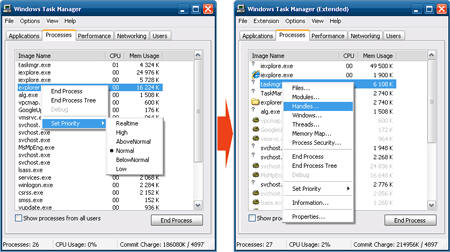
Добавление вкладок Services и TCP/IP для просмотра запущенных служб и сетевых соединений, функции сохранения выставленного приоритета для любого процесса и механизма визуальной подсветки процессов, имеющих цифровую подпись исполняемых файлов в системе. Для того чтобы в обыденном интерфейсе диспетчера задач появились перечисленные вещи, нужно установить в Windows XP бесплатную для персонального использования утилиту Process Priority Saver (472 кбайт) и после установки программы перезагрузить компьютер. Помимо всего прочего приложение добавляет в диспетчер опцию, отвечающую за отображение детальной информации о процессах. Достаточно на мгновение задержать курсор мыши, и всплывающая подсказка даст ответ на многие вопросы относительно попавшего в поле зрения процесса
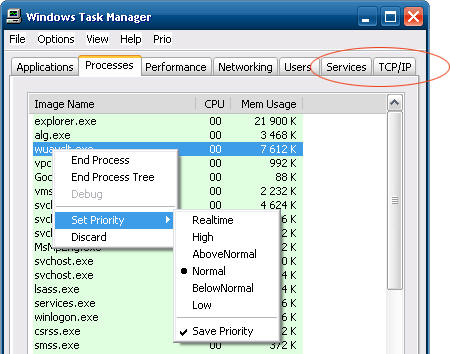
Интеграция диспетчера задач Windows XP с крупнейшей бесплатной онлайновой библиотекой Processlibrary.com, хранящей в своей базе данных свыше девяти тысяч описаний и толкований имен процессов, встречающихся на пользовательских компьютерах. Чтобы диспетчер заработал в паре с онлайновым сервисом Processlibrary.com, необходимо установить в операционную систему расширение ProcessQuickLink (412 кбайт). После его инсталляции в окне менеджера задач возле каждого запущенного процесса будет отображаться специальная кнопка. Если ее нажать, то автоматически откроется браузер с подробнейшим описанием попавшего "под горячую мышку" процесса. Вряд ли имеет смысл заносить программу в автозагрузку, скорее, она больше подходит для разового визуально-ручного сканирования активных процессов в системе и поиска вредоносных модулей.
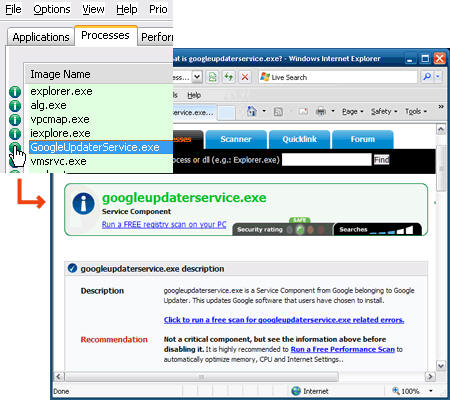
Расширение полномочий диспетчера задач в системе. Если запустить менеджер задач Windows XP с правами учетной записи Local System, то станет возможным выгружать из памяти компьютера любые процессы, даже те, попытка завершения которых обычно сопровождается фразой "Операция не может быть завершена. Отказано в доступе". Для запуска диспетчера с широкими полномочиями нужно сделать следующее: ввести в командной строке или в поле "Пуск -> Выполнить" инструкцию at [текущее системное время + 1 минута] /interactive cmd.exe, нажать Enter, дождаться загрузки консоли с правами Local System и затем, набрав taskmgr.exe, открыть менеджер задач. Опять-таки, пользоваться столь мощным системным инструментом нужно с осторожностью и со знанием дела. В общем, мы вас предупредили.
Поделиться с друзьями
Комментариев нет.
Для того, чтобы оставить свой комментарий вам необходимо войти или зарегистрироваться на сайте.

